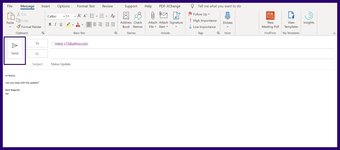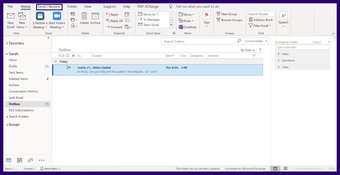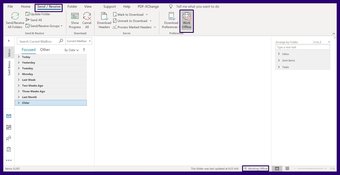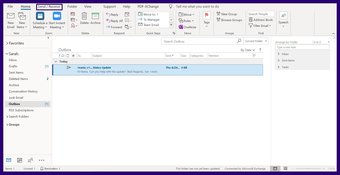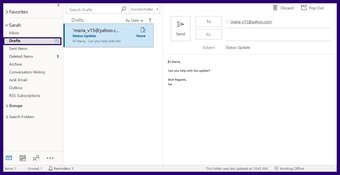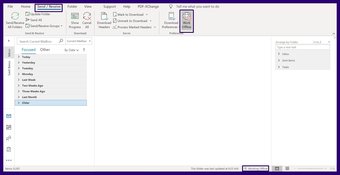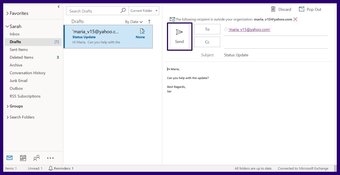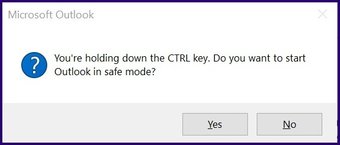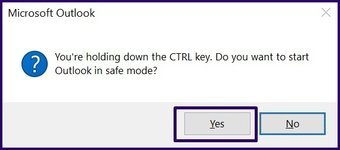推定
<!-[IE9の場合]> <オーディオ> <![endif]->

Outlookアプリに関する一般的な不満の1つは、メールが送信トレイに詰まっていることです。これは、メールが目的の受信者に送信されず、引き続き配信されることを意味します。このような状況では、さまざまな修正があり、それらを試すことができます。
接続の確認
最初に行うことは、MSOutlookとメールサーバーの接続ステータスを確認することです。サーバーがオフラインである限り、電子メールメッセージは送信トレイフォルダに残ります。接続ステータスを確認して修正する簡単な方法は、以下の手順で説明されています。
手順1 :Microsoft Outlookウィンドウの下部で、[MicrosoftExchangeに接続済み]または[接続済み]を確認します。 2つのいずれかがウィンドウの下に表示されている場合、エラーはサーバー関連の問題ではありません。
<!-[IE9の場合]> <オーディオ> <![endif]->

ステップ2:ステータスがMicrosoftOutlookウィンドウの下部に[オフラインで作業中]と表示されている場合は、 [送信/受信]タブに移動する必要があります。これを無効にするには、[オフラインで作業]をクリックします。
<!-[IE9の場合]> <オーディオ> <![endif]->

ステップ3:ステータスが[切断済み]と表示されている場合は、インターネット接続に障害があることを示しています。デバイスがインターネットに接続されていることを確認するか、新しいネットワークに切り替えてみてください。
<!-[IE9の場合]> <オーディオ> <![endif]->

パスワードの確認
でログインした場合、メールがMicrosoftOutlookの送信トレイでスタックすることもあります間違ったパスワード。これは主に、別のデバイスでパスワードが変更された場合に発生します。パスワードが最新かどうかを確認する方法は次のとおりです。
ステップ1:ファイルをクリックしますタブ。